
WordPress hackad: vad ska man göra?
Innehållsförteckning
19 maj 2020/Krists/För webbutvecklare, För webbansvariga, Webbsäkerhet, WooCommerce
Är din WordPress hackad och du är förvirrad över vad du ska göra härnäst? Tja, den här guiden är perfekt för dig. Vi kommer att se de exakta stegen du behöver ta för att göra din WordPress-webbplats som den var. Vi kommer att göra hela rengöringsprocessen för att få tillbaka din WordPress-hackade webbplats.
Ta det bara lugnt
Okej, det här kanske låter för uppenbart, men det här är vad du bör först. När din WordPress är hackad, som ägare, kan du vara orolig och vara i mycket stress. Därför bör du hålla dig lugn för att se till att du inte tar några felsteg. Vi kommer att dela komplett guide som du kan använda för att återställa din webbplats. Du behöver inte oroa dig för någonting. Se bara till att du följer alla steg noggrant.
Analysera och notera det
Nästa sak du måste göra är att analysera hela webbplatsen och göra en anteckning om alla saker.
Hur visste du att webbplatsen är hackad? Du måste notera samma saker.
- Vare sig det visar fel lösenord
- Webbplatsen omdirigeras till någon annanstans
- Det visar viruset
- Vissa ovanliga aktiviteter ses
- Antalet synliga åtgärder som vidtagits som ändring av sidan, tillägg av tema/plugin/widget etc.
När du vet allt detta måste du notera före och efter datum och tid. Det första datumet/tiden är när du kunde komma åt webbplatsen utan några problem och nästa gång är när du fick reda på problemet med WordPress-hackning.
Försök att vara så kortfattad som möjligt i dokumentationen. Oavsett om du planerar att göra återställningen själv eller om du planerar att anställa ett team för att göra det, hur som helst, kommer det att vara användbart att ha ett dokument. Så se till att du notera alla saker i dokumenten.
Nu ska vi se hur du kan återställa det själv.
Fixa och få igång instrumentpanelen
Innan du går in i någon återställningsprocedur måste du få igång din instrumentpanel. Vi kommer att göra några av sakerna från WordPress-panelen. Så om du inte kan logga in på din WordPress-instrumentpanel måste du få tillbaka den.
Du kan enkelt ändra lösenordet från cPanel. Du kan ändra det från webbplatsens programvara som du använde för att installera WordPress. Om du till exempel använder softaculous kan du ändra lösenordet direkt genom att gå till "Alla installationer" och ändra det där.
När du har gjort det måste du ta bort de teman och plugins som du inte installerade. Om du ser något nytt tema eller plugin måste du ta bort det.
Vidare, om hemsidan ändras, se till att du ändrar tillbaka den till den vanliga.
Detta var den manuella förändringen som du måste göra. När du har gjort den manuella kontrollen är det dags att analysera den på djupet.
Säkerhetskopiera det nuvarande och återställ det föregående
Du behöver en säkerhetskopia av den nuvarande versionen av WordPress. Så du kan ta hela säkerhetskopian av din nuvarande WordPress-installation (Säkerhetskopiering av hackad WordPress). Du kan enkelt säkerhetskopiera från din panel och spara den lokalt på din dator. Alternativt kan du spara det på molnlagring. Se till att du inte sparar säkerhetskopian på samma server; du måste förvara den på en annan plats än din ursprungliga. Så, om möjligt, ladda ner kopian och behåll den på din lokala dator.Nästa steg är att återställa den tidigare säkerhetskopian. Nu, om du tar regelbundna säkerhetskopior, kommer det inte att vara några problem. Om du till exempel tar dagliga säkerhetskopior och du inte har uppdaterat din webbplats på två dagar, kan du enkelt återställa den senaste säkerhetskopian. Om du vet datumet och tiden när webbplatsen hackades skulle det vara mycket lättare för dig att göra det.
I de flesta fall kommer att återställa den tidigare versionen att lösa alla deras problem. Du måste dock hitta orsaken till att du stötte på "WordPress hackad situation".
Skanna webbplatsen
Ditt nästa jobb blir att skanna hela webbplatsen efter virus och skadlig programvara. Många säkerhet plugins finns tillgängliga i WordPress-temakatalogen. Du kan använda ett av plugins för att skanna hela webbplatsen.
Några av de populära säkerhetsplugins för att fixa WordPress-hackade problem är
- Sucuri
- WordFence
- Quetta
Du kan använda ett av dessa verktyg för att kontrollera om webbplatsen har någon av sårbarheterna. Alla dessa är WordPress-plugins. Så du måste installera ett av dessa plugins och kontrollera webbplatsen för sårbarheter. Se till att du bara installerar ett verktyg. Om två plugins installeras tillsammans kan de komma i konflikt och du kommer att krascha din webbplats.
Det kommer att skanna hela webbplatsen och visar de infekterade filerna som måste åtgärdas. Om det finns ett alternativ att fixa det direkt kan du göra det därifrån. Om inte, kan du bara anteckna namnen och sökvägarna till de infekterade filerna.
Vidare kan du också använda fjärrbaserade skannrar som Sucuri Site check och Virustotal.
Efter skanningarna kommer det ge dig alla varningar och infekterade filer. Du måste nu anteckna platsen för alla infekterade filer. Se också till att du förstår varningsmeddelandet och kopiera meddelandet i ditt dokument.
Kontrollera loggfilerna och värdföretaget
Ditt webbhotell kommer att ha en komplett logg över de åtgärder som vidtagits på din WordPress-webbplats. Du kan helt enkelt kontrollera loggfilen. Loggfilen finns i hemkatalogen på din webbplats. Du kan se ändringarna och vidta stegen därefter. Se till att du antecknar det på ditt dokument eftersom vi fixar det senare.
På samma sätt kommer det alltid att vara ett klokt beslut att kontakta din webbhotell och ta upp dem hela frågan. Deras supportteam hjälper dig.
Nu börjar vi vår resa för att fixa en hackad WordPress-webbplats.
Byt ut kärnfilerna
Du måste byta ut de viktigaste WordPress-filerna för att ta bort skadlig programvara och virus. På ett enkelt språk måste du installera om WordPress utan att förlora någon data.
För att göra det kan du helt enkelt gå över till dina WordPress-uppdateringar. Du kan gå till Instrumentpanel> Uppdateringar. Inuti den kommer du att se ett alternativ för att installera om WordPress. Klicka bara på den så kommer WordPress att installeras om.
På så sätt kommer alla kärnfiler att ersättas med den nya.
Kör virusskanner från cPanel
De flesta av WordPress-användarna kommer att vara cPanel. Så vi kommer först att prata om det. Inuti cPanel kommer det att finnas en virusskanner. Även om du använder någon annan panel kommer du att se ett alternativ för att skanna serverutrymmet efter virus.
Du kan köra virusskannern i hela hemkatalogen. Observera att även om din webbplats är infekterad, rekommenderas att du kör skannern för alla webbplatser. Beroende på storleken på webbhotellet kommer det att ta lite tid.
För cPanel kan du till och med stänga fönstret. Den körs på serversidan och därför behöver du inte hålla fliken öppen för att se alla aviseringar.
När hela processen är klar kommer du att se listan över alla filer som är infekterade. Det kommer att finnas ett alternativ för att fixa dessa filer. Du kan klicka på den och den börjar fixa filerna.
Om korrigeringen lyckas kan du gå vidare till nästa steg. Verktyget kunde dock inte fixa alla filer, du måste manuellt fixa de infekterade filerna. Detta för oss till nästa punkt, det vill säga att fixa de infekterade filerna manuellt.
Fixa de infekterade filerna manuellt
Nu har du en komplett lista över alla filer som är infekterade. Oavsett om det hittas av cPanel-virusskannern eller om du har hittat dem av plugins som vi tidigare nämnde. Nu är ditt jobb att fixa de infekterade filerna som ännu inte är fixade.
Så du måste öppna alla filer från din cPanel en efter en. När du har öppnat filerna måste du högerklicka på den och trycka på knappen "Kodredigera". Det kommer att öppna koden för webbplatsen. Titta bara på koden och se om det finns någon krypterad kod. Orden eller raderna som inte har någon betydelse och bara är ett virrvarr av bokstäver är krypterad kod.
Ta bara bort den krypterade koden. Gör samma procedur i alla filer.Alternativt kan du ersätta den med originalet. Till exempel, om den infekterade filen kommer från WooCommerce-plugin, kan du ladda ner WooCommerce-plugin från WordPress-katalogen och du kommer att få alla nya filer. Bara ersätt de infekterade filerna med den färska. Om du har gjort lite anpassad kodning kan du förlora den. Så det är alltid ett bra alternativ att behålla säkerhetskopian av filen.
När du har bytt ut eller fixat alla filer måste du skanna hela webbplatsen igen för att vara säker på att inget är fel och att allt är säkert. Så kör bara en omsökning från cPanel såväl som från WordPress-plugin.
Om du fortfarande hittar några av de infekterade filerna, gör samma procedur igen, annars kan du ta samma fil från tidigare säkerhetskopior.
Ta bort bakdörrarna
Om en angripare har hackat din WordPress-sajt finns det goda chanser att de har lämnat en bakdörr. En bakdörr är ett sätt med vilket angriparen kan komma in på din webbplats igen eller hämta data utan att du vet. Det är precis som bakdörren till din webbplats.
Oroa dig inte, det ser tekniskt ut men vi ger dig det enklaste sättet att göra det. Det finns några av de vanliga PHP-funktionerna som backdoor använder. Här är dem.
- base64
- gzuncompress
- str_rot13
- system
- eval
- exec
- move_uploaded_file
- hävda
- preg_replace (med /e/)
- streckstreck
Nu måste du söka efter alla dessa funktioner en efter en i din kod. Du kan antingen använda cPanel-sökningen för att göra det eller så kan du ladda ner koden och öppna den i IDE.
Det finns en liten hake. Vissa av plugins använder också samma funktioner. Så du måste fortsätta kolla webbplatsen och se om den fungerar korrekt.
Ändra lösenorden
Nästa uppgift du behöver göra är ändra dina lösenord. Om du hittar några nya användare i användarpanelen kan du ta bort dessa användare, särskilt den med administratörsbehörighet. Detta är det mest grundläggande steget. Så de flesta av er kanske redan har gjort det. Så se till att ändra lösenordet och behålla det starka lösenordet den här gången.
Säkra din webbplats
Slutligen måste du se till att din webbplats inte blir hackad igen. För att säkerställa att det inte händer, installera en bra säkerhetsplugin och ta regelbundna säkerhetskopior. För att inte tala om, du måste använda starka lösenord för att skydda dig mot angriparna. Dessutom, om du är en byrå eller ett företag och har känslig information på din webbplats, bör du skaffa en WordPress-underhållstjänst som även inkluderar säkerhet. På så sätt blir du säkrare och din data blir säker.
Håll också ditt lokala system säkert och säkert. Om din webbplats är hackad bör du också skanna din lokala dator för att försäkra dig om att den är säker. Det finns chanser att hackare kan ha hackat sig in i ditt system och sedan kommit in på din webbplats. Det är alltid det bästa beslutet att skanna ditt lokala system med antivirus.
Slutliga ord
För att sammanfatta, det är i stort sett det. Se till att du hålla webbplatsen säker och säker. Följ också alla steg även om du har återställt den tidigare versionen direkt från säkerhetskopiorna. Slutligen, använd ett populärt säkerhetsplugin. Ställ också in inloggningsgränserna och ändra inloggningsadressen för WordPress. På så sätt kommer din webbplats att vara helt säker jämfört med vanliga.Hur rengör man en hackad WordPress-webbplats med WPServices?
WPServices ger en riskfri WordPress-tjänst för borttagning av skadlig programvara. 30 dagars pengarna-tillbaka-garanti, den mest kompletta WordPress-säkerhetsplugin som heter iThemes Security Pro (värd $199 / år) + avancerad säkerhetsinställning och upprepat hackskydd i upp till 1 år ingår i WordPress-rensningstjänsten. Allt detta har en branschbästa prissättning – från och med $222 $149 / fast hemsida.
Vi värdesätter din tid och tack för att du läser vår blogg. Så vi vill visa vår uppskattning genom att ge dig en extra 10% rabatt på vår borttagning av skadlig programvara service. Använd kupongkod WPAOSBLOG10 vid kassan.
Varför är webbplatsunderhåll viktigt?
Betydelsen av att underhålla webbplatsen är alltid frågan för alla företag, oavsett storlek. Att äga en hemsida är precis som att äga en helt ny bil.
Se varför Inlagd iKrists
WordPress hackad? Tjänst för borttagning av skadlig programvara
Få din WordPress-webbplats fixad idag.
FIXA NUrelaterade inlägg
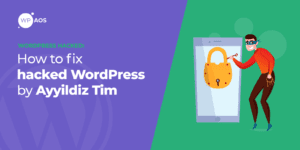
WordPress hackad av Ayyildiz Tim
By Edvins Gailums | 21 december 2020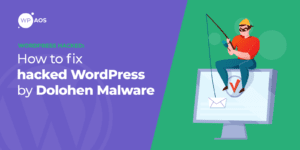
WordPress hackad: dolohen skadlig kod
By Edvins Gailums | 18 december 2020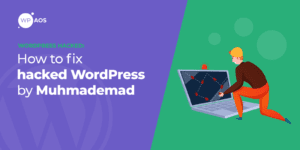
WordPress hackad av MuhmadEmad
By Edvins Gailums | 16 december 2020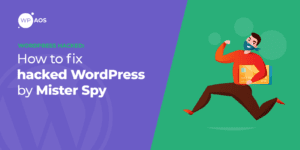
WordPress hackad av Mister Spy
By Edvins Gailums | 14 december 2020ÄR DIN WEBBPLATS HACKAD?
WordPress-tjänst för borttagning av skadlig programvara
Vi fixar alla WordPress-hack och gör din webbplats hacksäker.
Fixa min webbplats






